修图匠“玉石教程,用PS打造一枚通透有质感的玉手镯(组图)”Photoshop图文教程内容:
本篇教程通过PS打造一枚通透有质感的玉手镯,教程比较简单,玉石手镯制作效果质感特别好,纹理也很清晰,逼真的以为是通过真实的手镯拍的,刚接触PS的同学做起来也比较得心应手,整个教程很详细,喜欢此类教程的同学们可以跟着练习一下,具体如何做通过教程来学习一下。
效果图:

操作步骤:
1、用布尔运算绘制一一个圆环,这个应该很简单吧,填充颜色

斜面浮雕:做出立体感

斜面浮雕:做出立体感,高光
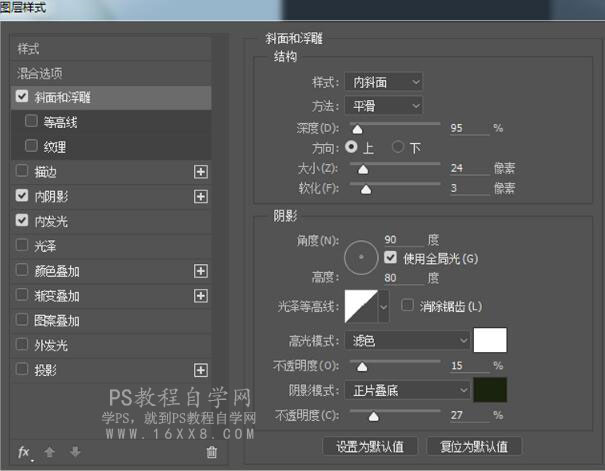
内阴影:突出底部的暗面,加深明暗对比

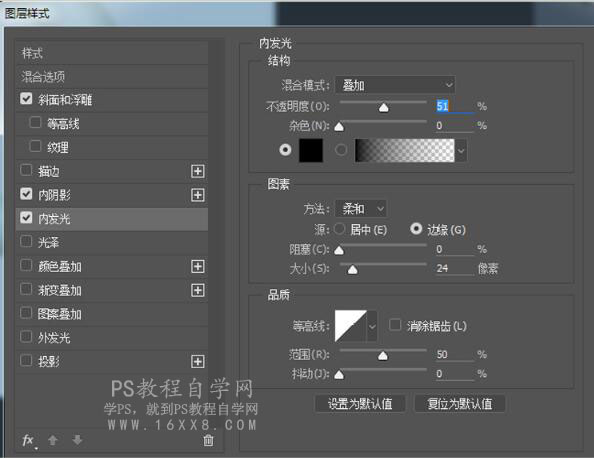
蒙版剪切,方式选择叠加,玉的质感就出来了
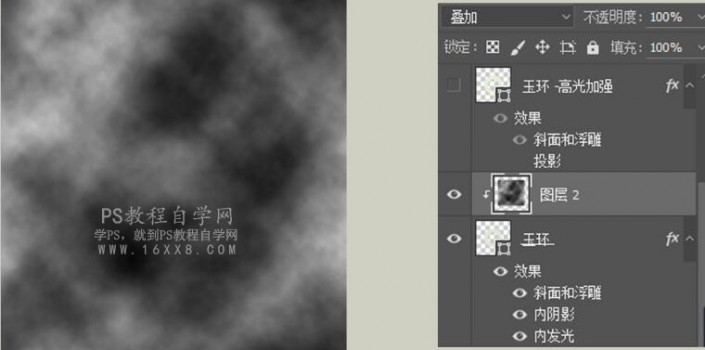
www.xiutujiang.com


近处的阴影重一些,
距离近些
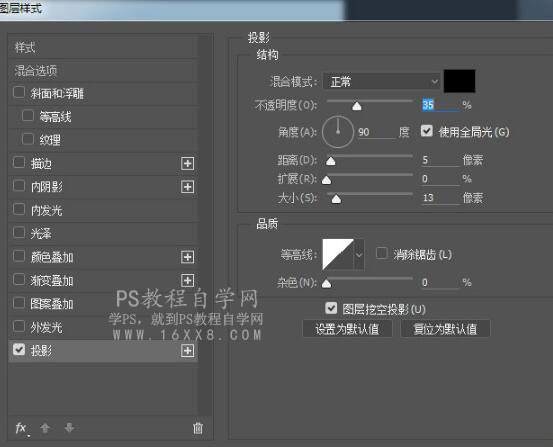
远处的阴影
轻些,距离远些
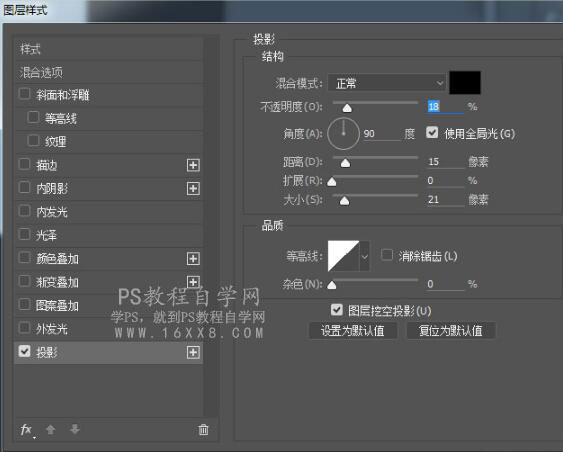

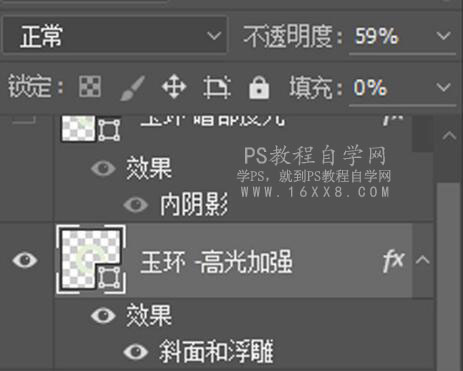
补反光:玉是比较光滑的材质,所以在暗部是会有反光的,同样复制玉环图层,去掉
其他图层样式,用内阴影做一个暗部的反光层
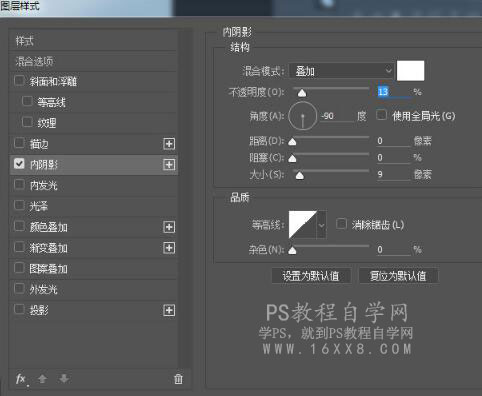
完成:

